AWS Elastic Beanstalk 监控可观测最佳实践
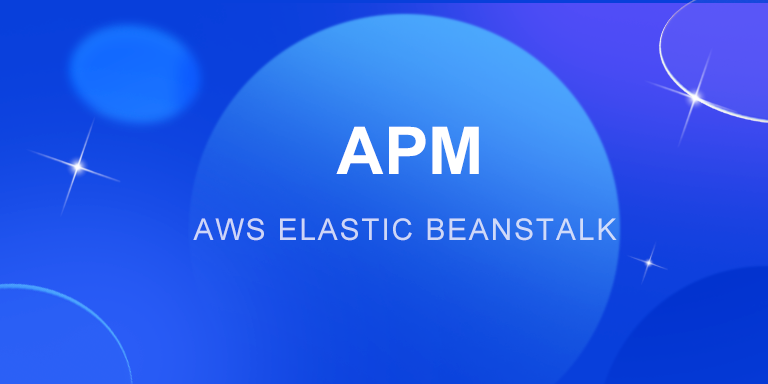
一、概述
Amazon Web Services (AWS) 包含一百多种服务,每项服务都针对一个功能领域。服务的多样性可让您灵活地管理 AWS 基础设施,然而,判断应使用哪些服务以及如何进行预配置可能会非常困难。借助 Elastic Beanstalk,可以在 AWS 云中快速部署和管理应用程序,而不必了解运行这些应用程序的基础设施。Elastic Beanstalk 可降低管理的复杂性,但不会影响选择或控制。只需上传应用程序,Elastic Beanstalk 将自动处理有关容量预配置、负载均衡、扩展和应用程序运行状况监控的部署细节。
观测云全面支持在 AWS Elastic Beanstalk 上的可观测能力,提供包括对基础资源的监控、应用程序链路跟踪等。文章将介绍在该环境上如何接入 APM,如何安装 datakit 等最佳实践。
AWS Elastic Beanstalk 简介
Elastic Beanstalk 支持在 Go、Java、.NET、Node.js、PHP、Python 和 Ruby 中开发的应用程序。在部署应用程序时,Elastic Beanstalk 会构建选定的受支持的平台版本,并预配置一个或多个 AWS 资源(如 Amazon EC2 实例)来运行应用程序。可通过使用 Elastic Beanstalk 控制台、AWS Command Line Interface (AWS CLI) 或 eb(专为 Elastic Beanstalk 设计的高级 CLI)与 Elastic Beanstalk 交互,还可以直接从 Elastic Beanstalk Web 界面(控制台)执行大多数部署任务,如更改 Amazon EC2 实例队列的大小或监控应用程序。
使用 Elastic Beanstalk,您需创建一个应用程序,将应用程序版本以应用程序源包的形式(如 Java .war 文件)上传到 Elastic Beanstalk,然后提供一些有关该应用程序的信息。Elastic Beanstalk 会自动启动环境,然后创建并配置运行代码所需的 AWS 资源。启动环境后,您即可管理环境并部署新应用程序版本。
下图说明了 Elastic Beanstalk 的工作流程。
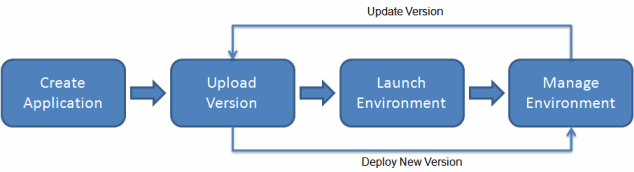
应用发布
开发者把自己开发好的包,上传到 aws 上,Elastic Beanstalk 将文件部署到 Amazon EC2 实例上,完成应用的发布。
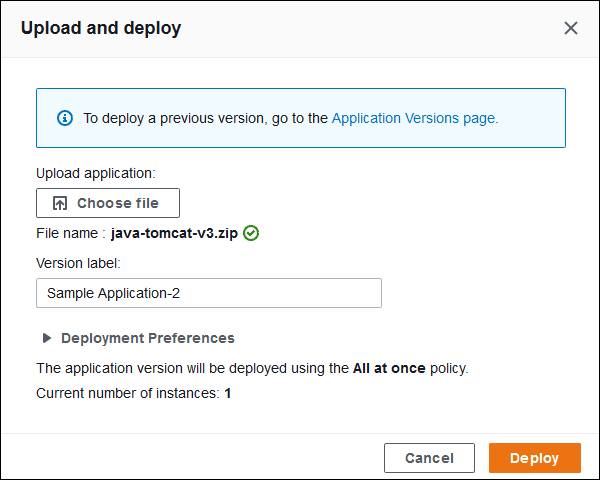
二、解决方案
监控数据采集说明
DataKit 是观测云的一款开源、一体式的数据采集 OneAgent,它提供全平台操作系统(Linux/Windows/macOS)的支持,拥有全面数据采集能力,涵盖主机、容器、中间件、Tracing、日志等各种数据采集的能力。
在 AWS 环境中,将通过 DataKit 进行监控数据采集,并上传到观测云。
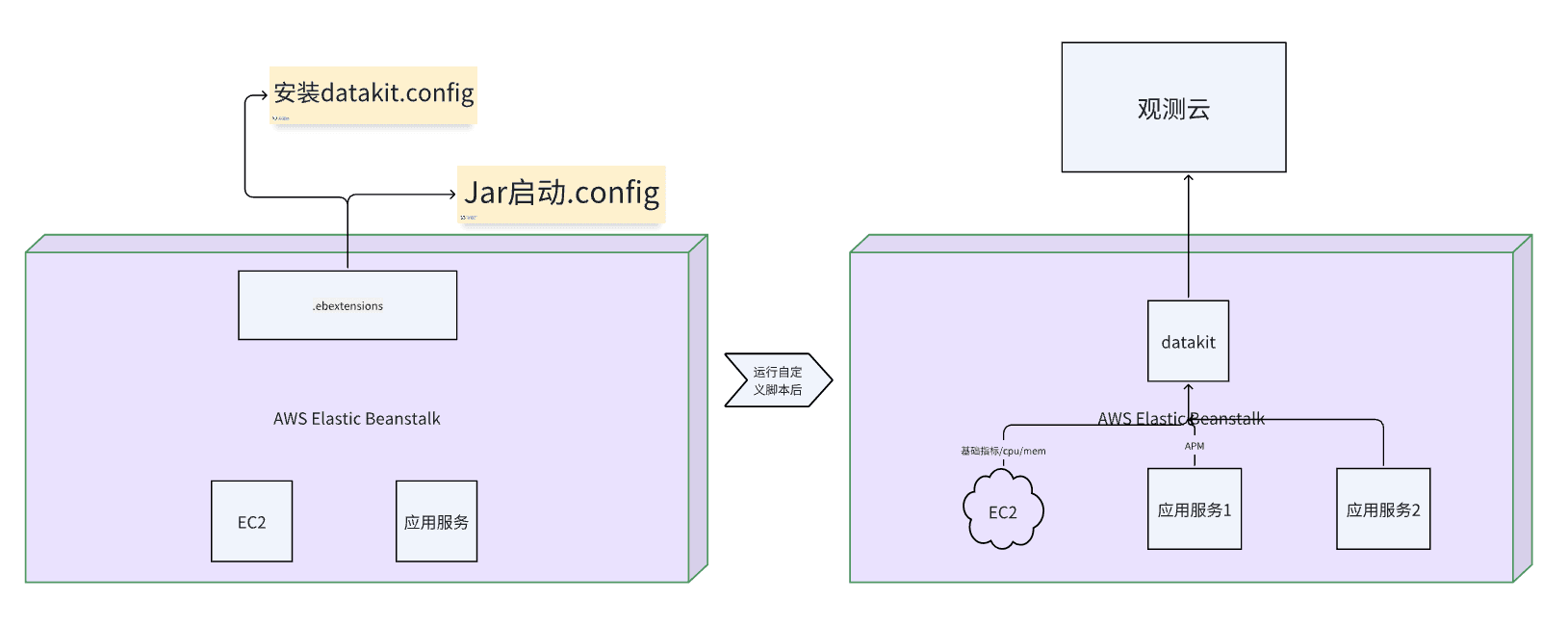
通过自定义环境变量配置
当创建 AWS Elastic Beanstalk 环境时,Elastic Beanstalk 会预置和配置运行和支持您的应用程序所需的全部 AWS 资源。除配置您的环境的元数据和更新行为外,还可以通过为配置选项提供值对这些资源进行自定义,可以通过配置项的方式,对黑盒子的环境进行自定义配置,解决两个痛点:
Amazon EC2 实例是托管的,无法进入服务器执行命令
应用程序启动,由 Elastic Beanstalk 自动化,无法自己再添加 类似 java -jar 类似命令
修改后,Trace 上报逻辑如下:
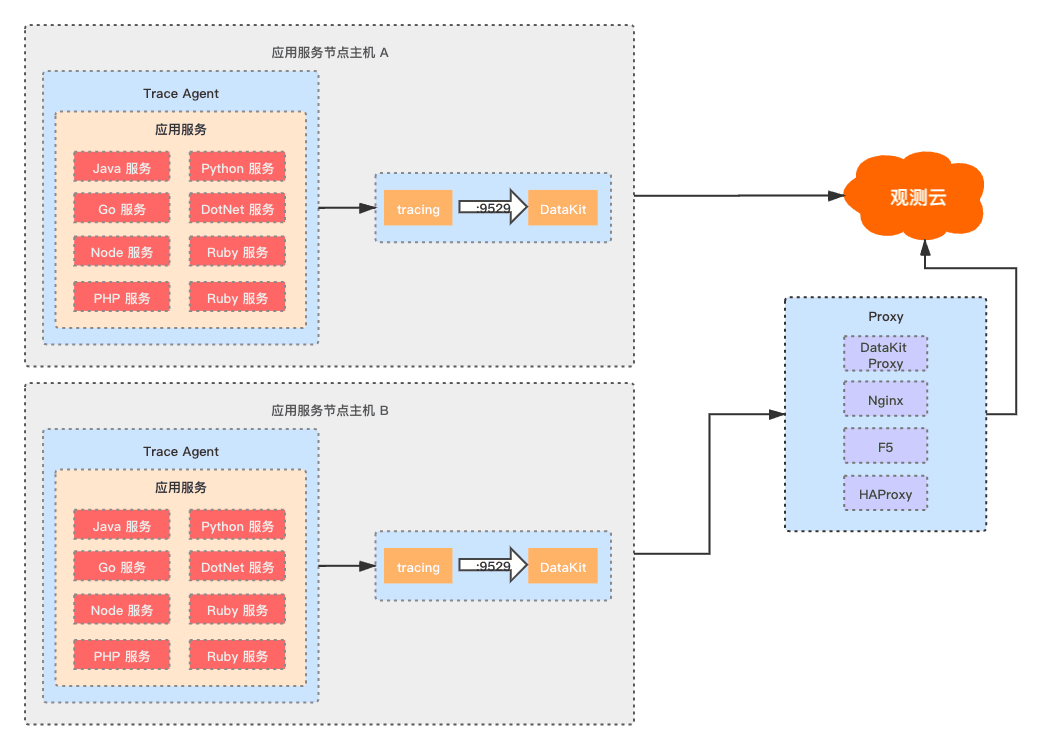
三、最佳实践
1. 创建安装 datakit 的 config 文件
1.1 files 参数介绍
mode:运行权限,此处给的是 755
owner:用户名
group:组户名
source:文件来源
1.2 container_commands 参数介绍
DK_DEF_INPUTS:由于无法进服务器修改 conf 文件,所有在安装 datakit 时候开启 ddtrace 采集器,本实践中同时也开启了 ddtrace, dk, cpu, disk, diskio, mem, swap, system, hostobject, net, host_processes, container 采集器
DK_DATAWAY:网关,这里举例为法兰克福网关
token:观测云空间 token
1.3 config 文件模版
1.4 配置文件上传后,update 即可生效
在观测云-基础设施可以看到服务器运行状态,表示安装完成。
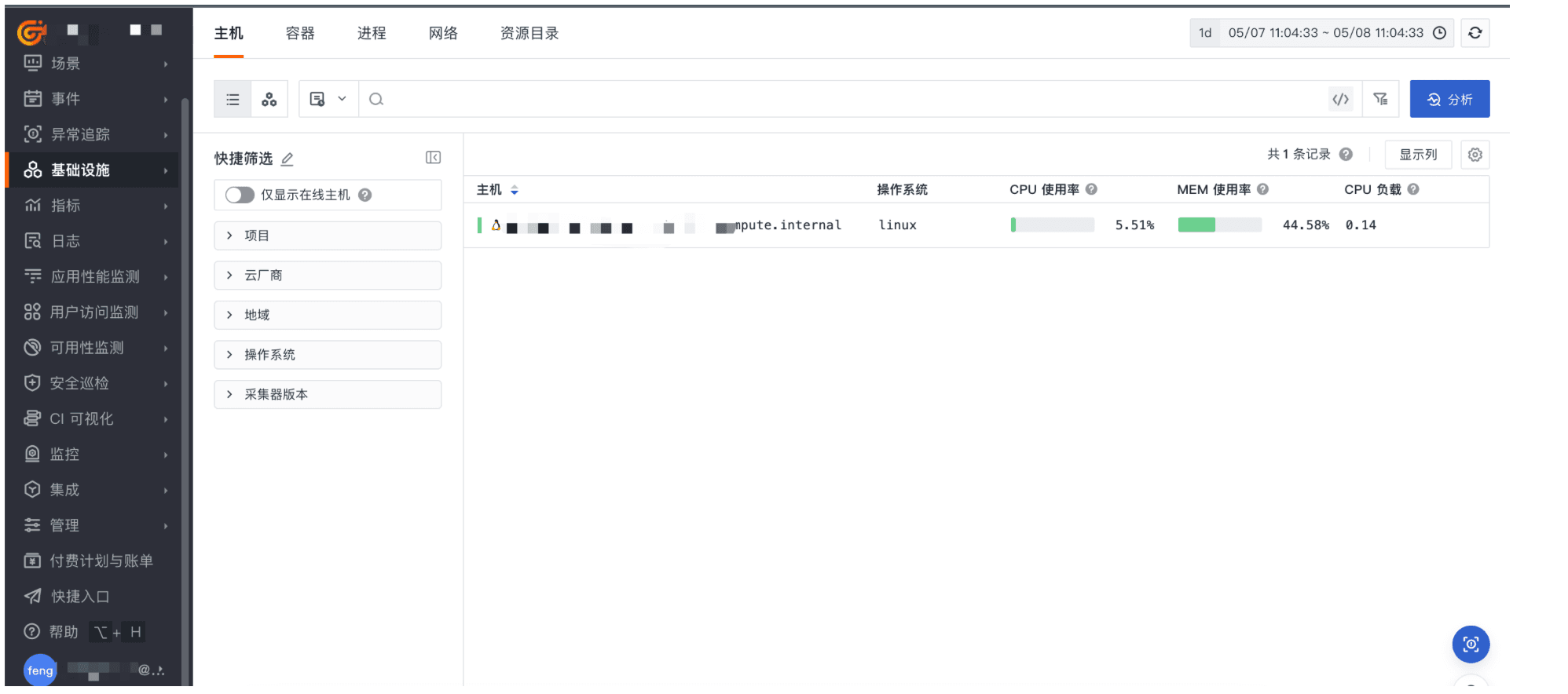
2. 接入 APM
2.1 参数介绍
dd.env: 为服务设置环境变量,对应环境变量 DD_ENV。dd.version: APP 版本号,对应环境变量 DD_VERSION。dd.service.name: 设置服务名,对应环境变量 DD_SERVICE。dd.trace.agent.timeout: 客户端网络发送超时默认 10s,对应环境变量 DD_TRACE_AGENT_TIMEOUT。dd.logs.injection: 是否开启 Java 应用日志注入,让日志与链路数据进行关联,默认为 true,对应环境变量 DD_LOGS_INJECTION。dd.tags: 为每个 Span 添加默认 Tags,对应环境变量 DD_TAGS。dd.agent.host: Datakit 监听的地址名,默认 localhost,对应环境变量 DD_AGENT_HOST。dd.trace.agent.port: Datakit 监听的端口号,默认 9529,对应环境变量 DD_TRACE_AGENT_PORT。dd.trace.sample.rate: 设置采样率从 0.0(0%) ~ 1.0(100%)。dd.jmxfetch.enabled: 开启 JMX metrics 采集,默认值 true, 对应环境变量 DD_JMXFETCH_ENABLED。dd.jmxfetch.config.dir: 额外的 JMX metrics 采集配置目录。Java Agent 将会在 yaml 配置文件中的 instance section 寻找 jvm_direct : true 来修改配置,对应环境变量 DD_JMXFETCH_CONFIG_DIR。dd.jmxfetch.config: 额外的 JMX metrics 采集配置文件。JAVA agent 将会在 yaml 配置文件中的 instance section 寻找 jvm_direct : true 来修改配置对应环境变量,DD_JMXFETCH_CONFIG。dd.jmxfetch.check-period: JMX metrics 发送频率(ms),默认值 1500,对应环境变量 DD_JMXFETCH_CHECK_PERIOD。dd.jmxfetch.refresh-beans-period: 刷新 JMX beans 频率(s),默认值 600,对应环境变量 DD_JMXFETCH_REFRESH_BEANS_PERIOD。dd.jmxfetch.statsd.host: Statsd 主机地址用来接收 JMX metrics,如果使用 Unix Domain Socket 请使用形如 unix : //PATH_TO_UDS_SOCKET 的主机地址。默认值同 agent.host ,对应环境变量 DD_JMXFETCH_STATSD_HOST。dd.jmxfetch.statsd.port: StatsD 端口号用来接收 JMX metrics ,如果使用 Unix Domain Socket 请使填写 0。默认值同 agent.port 对应环境变量 DD_JMXFETCH_STATSD_PORT。
2.2 config 模版
2.3 配置文件上传后,update 即可生效
在观测云-应用性能监测,可以看到服务链路上报,表示成功。
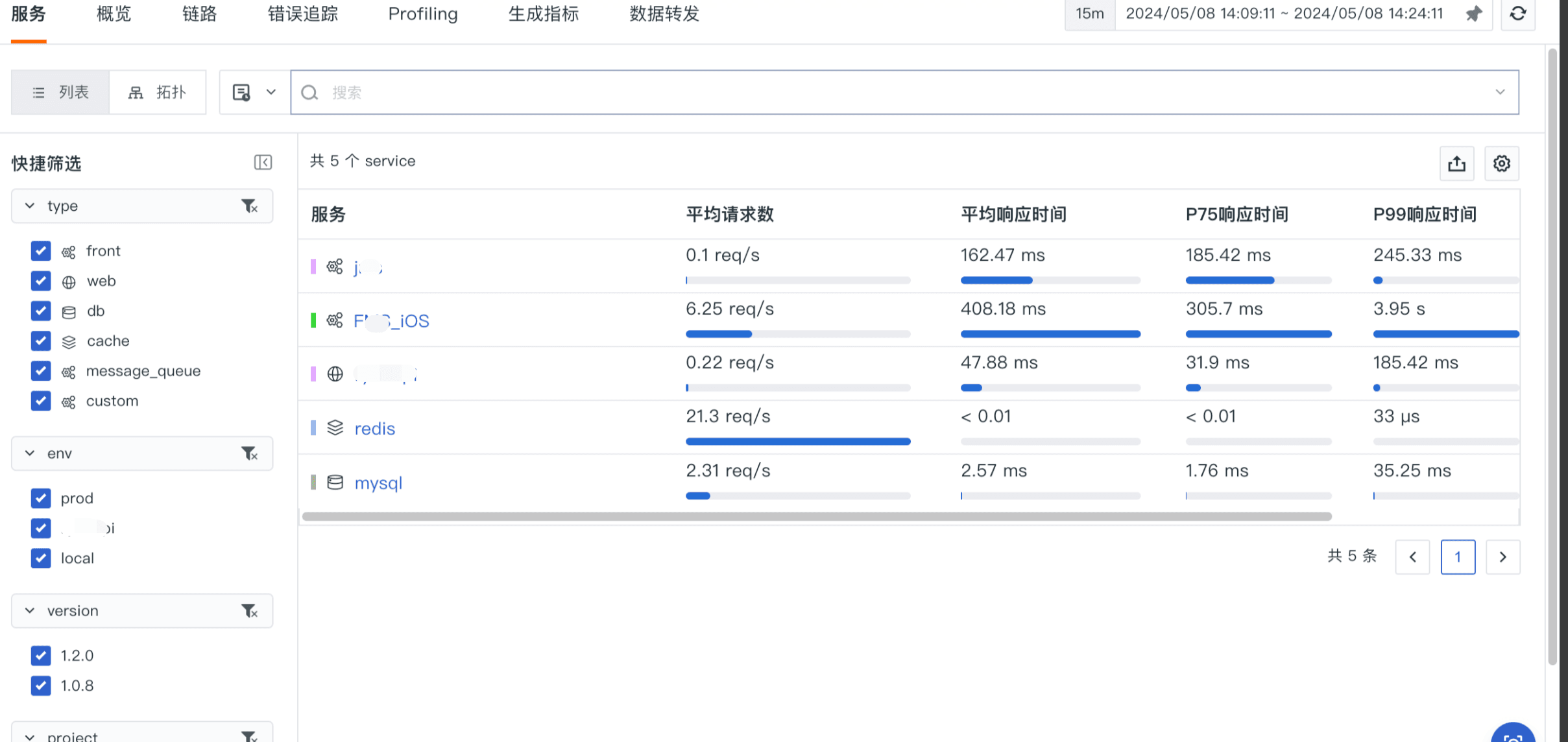
四、观测云上效果展示
当完成上面所述的配置,并在 AWS 上成功启动任务后,我们就可以通过观测云全面监控 AWS 中的服务运行情况。使用效果说明如下:
1. 关于指标
针对主机系统主机层面的监控,帮助快速查看所有主机的健康和资源使用状况,可以以蜂窝图、时序图等多种形式进行展现,同时可以查看所有主机对应的进程,及时发现问题,第一时间定位并解决问题。
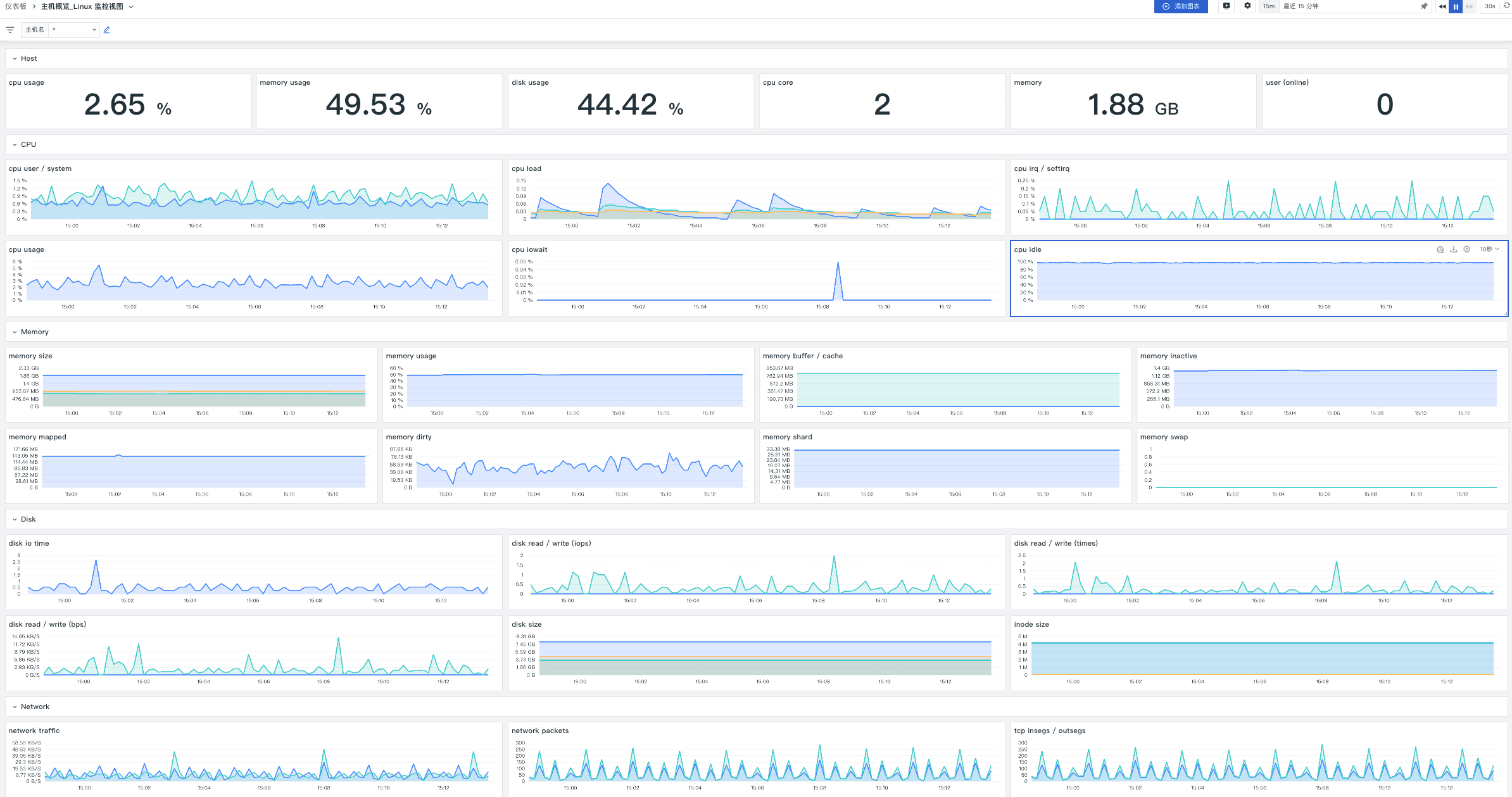
2. 关于服务链路
在链路查看器,您可以通过点击任意链路查看对应的链路详情,包括当前链路发生的相对时间、持续时间、HTTP 方法、HTTP URL 、HTTP 状态码、TraceId、火焰图、Span 列表、服务调用关系以及关联的日志、主机、指标、网络等等。

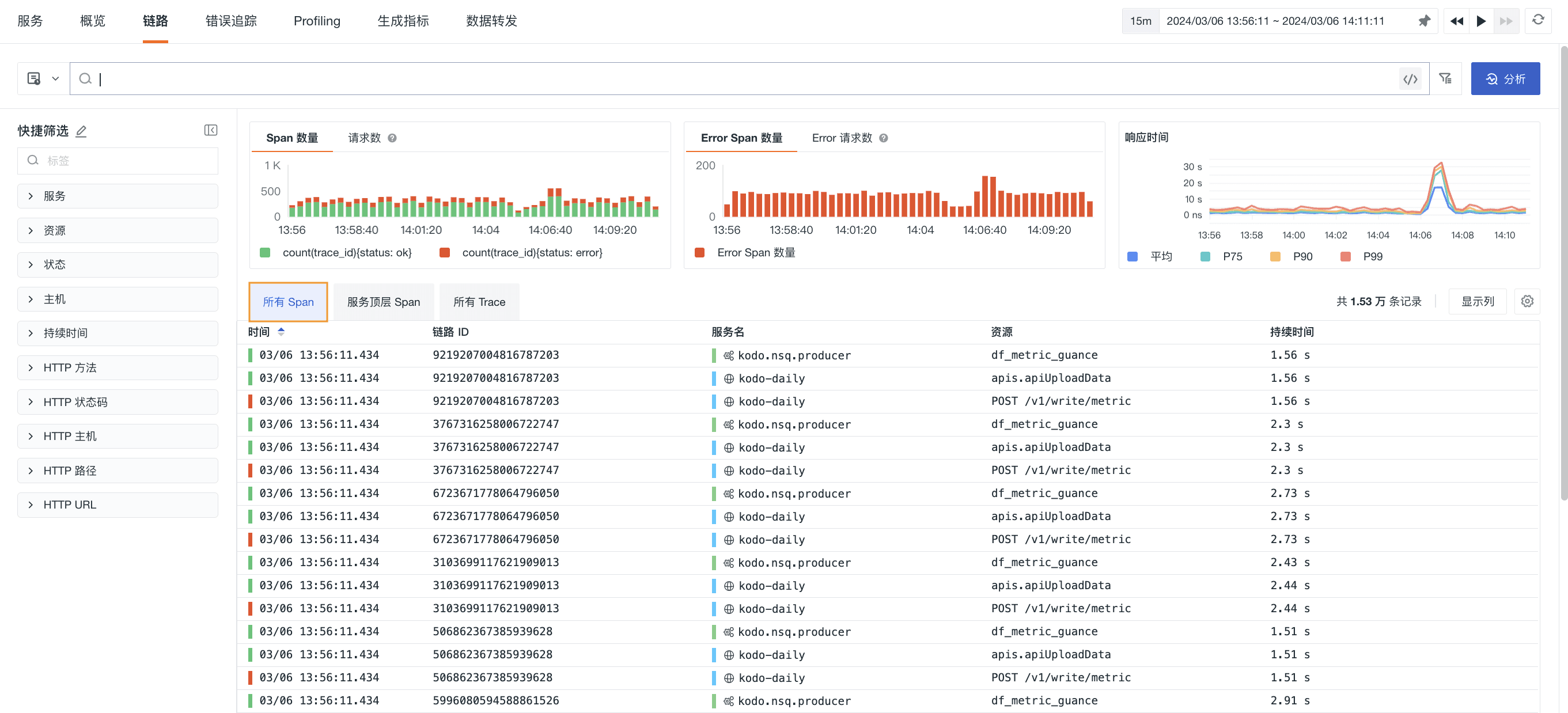
火焰图可清晰展示整条链路中每个 Span 的流转和执行时间。您可以在火焰图右侧查看对应的服务列表及响应时间。点击火焰图的 Span,在链路详情可查看对应的 Json 内容,通过鼠标滚轴缩放可查看具体 Span 信息。
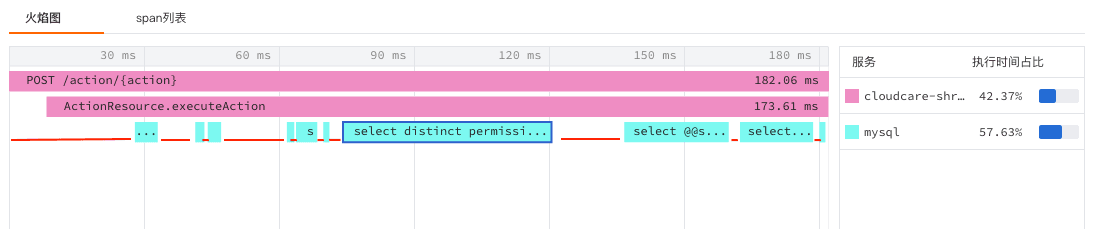
观测云根据您采集的数据,为您提供默认的应用性能概览视图,在应用性能监测 > 概览中,您可以查看:
统计数据:包括在线服务总数、P90 服务响应耗时、服务最大响应耗时、服务错误数、服务错误率;
响应耗时排行榜 TOP 10:包括 P90 服务、资源、操作;
错误分布排行榜 TOP 10:包括服务错误率、资源 5xx 错误率、资源 4xx 错误率
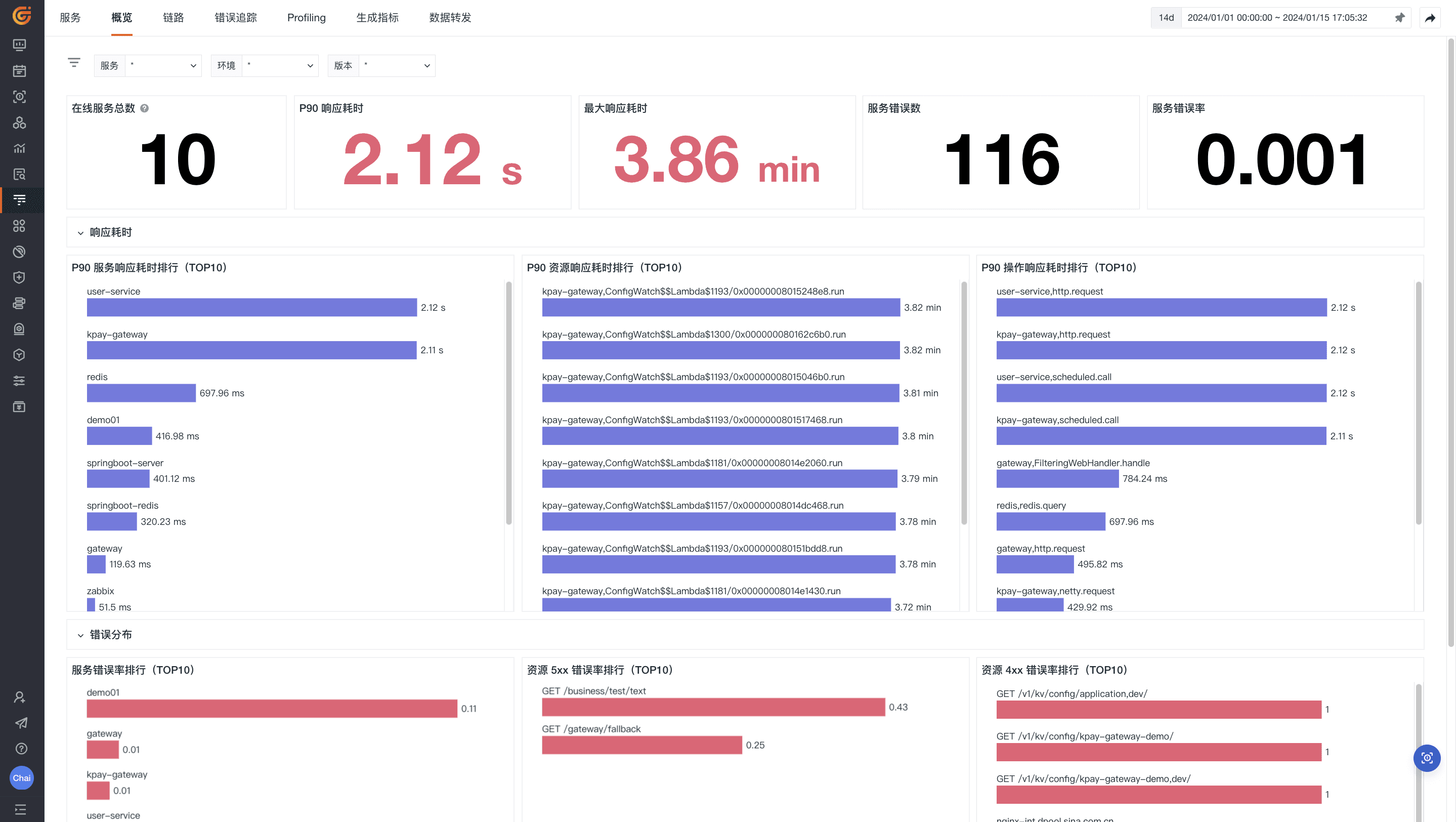








评论